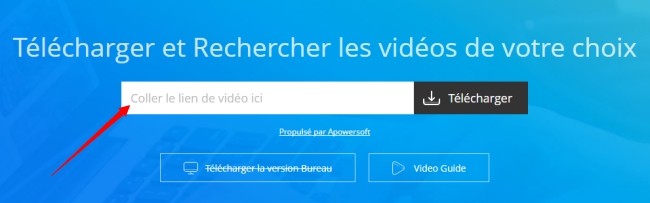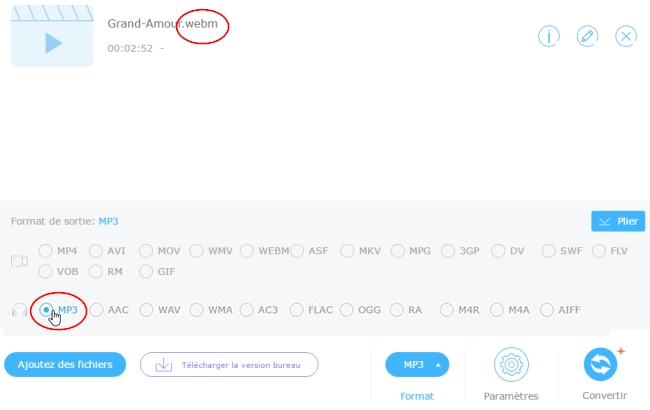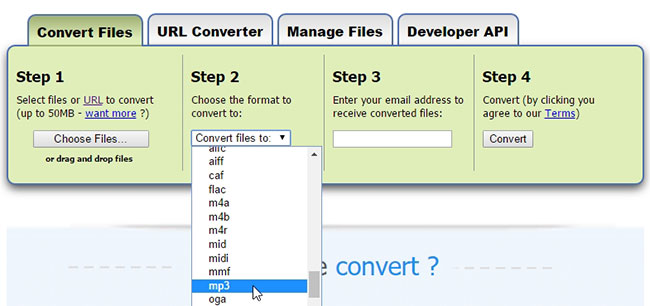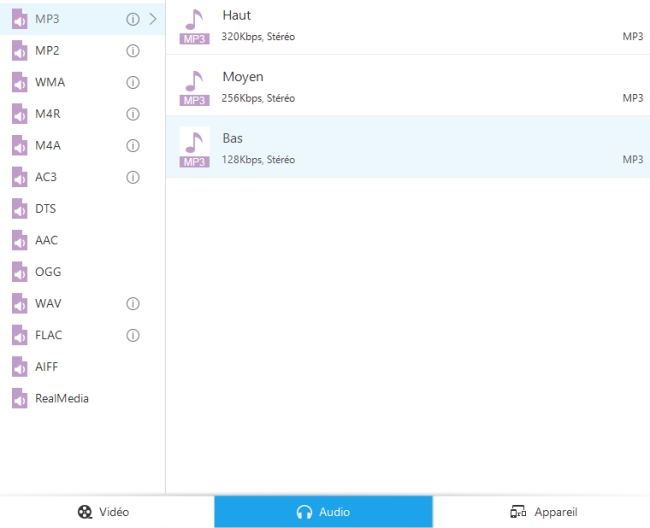En ce qui concerne les vidéos intégrées aux pages web, le format WebM gagne en popularité par rapport à son concurrent le HTML5. Cela s’explique par le fait que l’animation des fichiers WebM soit généralement plus fluide (ceux-ci étant plus légers et moins gourmands en ressources que leurs concurrents) et aussi par le fait que ce format soit libre de droits. Durant votre navigation sur internet, il peut vous arriver d’avoir un coup de cœur pour une vidéo ou pour une bannière, que ce soit parce que vous aimez beaucoup la musique de fond ou parce que vous vous intéressez à ce qui se dit dedans. Par conséquent, vous pourriez avoir très envie d’extraire la piste audio pour en profiter ultérieurement. La solution la plus simple est de convertir WebM en MP3. En effet, non seulement le MP3 conserve une qualité sonore élevée tout en prenant peu de place, mais en plus il est reconnu par la majorité des lecteurs multimédia. Voici comment faire :
Convertir fichier WebM en MP3 en ligne
Video Grabber
L’appli en ligne Video Grabber est entièrement gratuite. Il suffit de copier-coller l’URL de la vidéo désirée dans le programme pour que celui-ci la reconnaisse et la télécharge automatiquement sur votre disque local. Cette application est également capable de convertir divers formats audio et vidéo entre eux sans perte de qualité. C’est donc une solution adéquate pour convertir une vidéo WebM en fichier MP3. Suivez les étapes ci-dessous :
Étape 1 : Télécharger la vidéo
- Avec votre navigateur, ouvrez la page internet de Video Grabber.
- Copiez l’URL de la vidéo et collez-la dans l’interface du programme à l’emplacement approprié.
- Cliquez sur « Télécharger ».
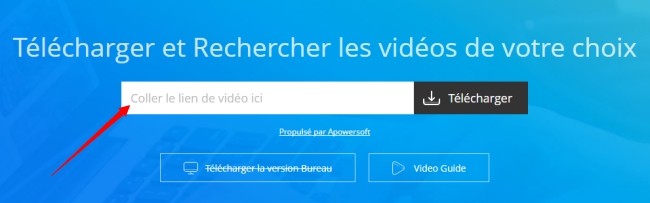
Conseils : Si le fichier WebM est déjà stocké sur votre ordinateur, vous pouvez passer directement à l’étape suivante.
Étape 2 : Convertir la vidéo
- Allez dans l’onglet « Convertir vidéo ».
- Appuyez sur « Sélectionner les Fichiers à Convertir » pour localiser le fichier WebM sur votre disque dur.
- Lors du choix du format de sortie de la vidéo, sélectionnez « MP3 ».
- Cliquez sur « Convertir » pour lancer le processus.
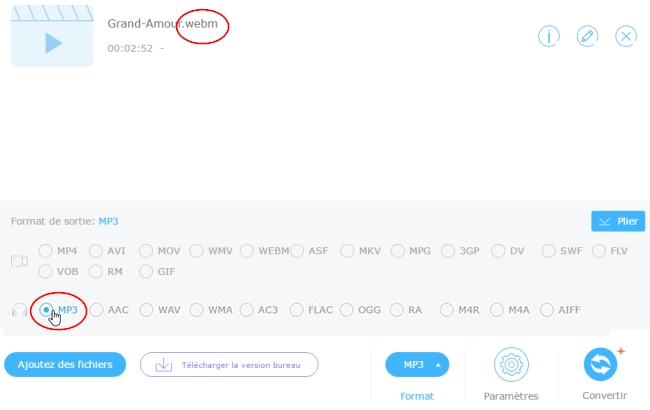
Zamzar
Comme la solution précédente, Zamzar est un programme gratuit en ligne capable de convertir de nombreux formats audio/vidéo et même des formats d’image. Il peut donc parfaitement servir de convertisseur WebM en MP3 au cas où vous ayez besoin d’extraire la bande son d’une vidéo. Son interface et ses fonctions sont simples à comprendre et à utiliser, le rendant accessible aux utilisateurs de tous niveaux. Référez-vous au guide suivant pour savoir comment l’utiliser :
- Allez sur le site internet de Zamzar.
- Cliquez sur « Choisir les Fichiers » pour importer la vidéo WebM depuis le disque dur.
- Choisissez le format « MP3 » dans le menu déroulant de l’Étape 2.
- Renseignez l’adresse email où envoyer le fichier converti.
- Cliquez sur « Convertir ».
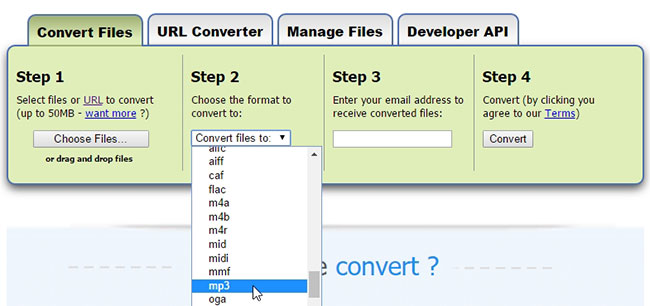
L’avantage de son convertisseur d’URL c’est que vous n’avez plus besoin de télécharger la vidéo WebM sur votre disque local avant de la convertir car la piste audio est extraite directement en MP3 à partir de l’URL. Allez dans l’onglet « Convertisseur d’URL ». Copiez l’URL de la vidéo et collez-la dans le champ « URL » de l’Étape 1. Puis dans le menu déroulant de l’Étape 2 sélectionnez « MP3 ». Dans l’Étape 3, tapez l’adresse email vers laquelle envoyer le fichier converti. Terminez en cliquant sur « Convertir » pour démarrer l’opération.
Remarque : La conversion est limitée aux fichiers de moins de 50Mo. Par ailleurs, n’oubliez pas que communiquer votre adresse email personnelle peut vous assurer quelques mauvaises surprises.
Convertir WebM en MP3 avec une application professionnelle
Convertisseur Vidéo
Les puissantes fonctionnalités de grade professionnel du Convertisseur Vidéo lui permettent de reconnaître et de convertir une large gamme de formats multimédia sans perte de qualité. Il s’agit également d’une application polyvalente intégrant des composants supplémentaires comme un éditeur vidéo, un téléchargeur vidéo, un enregistreur d’écran et un créateur de diaporama. C’est un outil très complet qui vous sera d’une grande utilité. Voici comment utiliser ce convertisseur WebM en MP3 :
- Téléchargez le programme et installez-le sur votre ordinateur.
- Démarrez l’application et importez la vidéo WebM.
- Allez dans le menu déroulant du « Profil » et sélectionnez le format « MP3 ».
- Cliquez sur « Convertir ».
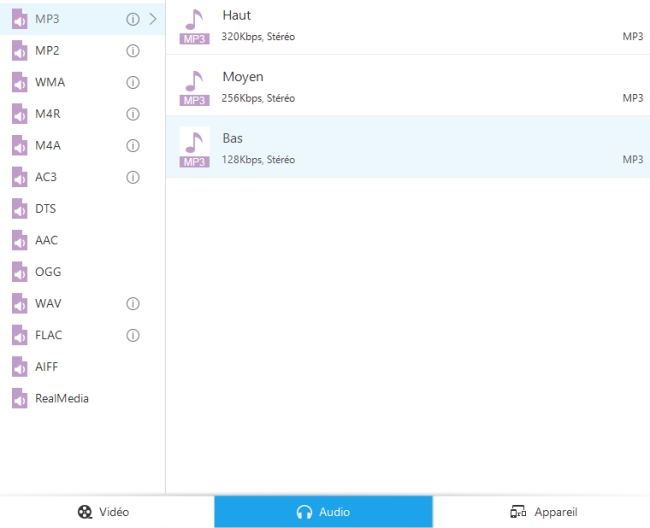
Conseils : Vous pouvez vous servir de son téléchargeur vidéo intégré pour récupérer une vidéo en streaming et l’enregistrer sur votre disque dur. Entrez simplement l’URL pour que son détecteur reconnaisse la vidéo et démarre automatiquement le téléchargement.
Conclusion
Vous avez maintenant le choix pour satisfaire vos besoins de convertir WebM en MP3. Si on compare ces différentes solutions, Video Grabber est le plus avantageux car il est efficace tout en n’ayant que peu de limitations.